Windows no puede iniciar sesión porque su perfil no se puede cargar: error de escritorio remoto
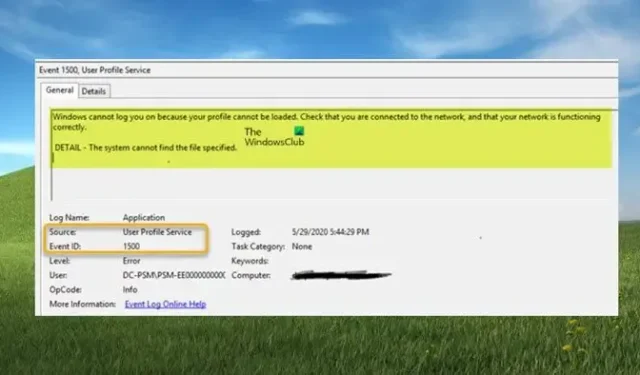
Si después de habilitar la cuenta de invitado o crear una nueva cuenta de usuario o una cuenta anterior, tal vez después de una actualización reciente de Windows en su sistema Windows 11 o Windows 10, los intentos de iniciar sesión en las cuentas de usuario o conectarse a una computadora a través de Escritorio remoto fallan con el error mensaje Windows no puede iniciar sesión porque su perfil no se puede cargar , entonces esta publicación está destinada a ayudarlo con soluciones para resolver el problema.
Cuando falla el inicio de sesión en la cuenta de usuario en la máquina local o en la conexión del escritorio remoto, el mensaje de error completo registrado en el Visor de eventos con el ID de evento 1500 es el siguiente:
Windows no puede iniciar sesión porque su perfil no se puede cargar. Compruebe que está conectado a la red o que su red funciona correctamente. Si este problema persiste, póngase en contacto con el administrador de red.
Para el DETALLE que sigue al mensaje de error, podría ver cualquiera de los siguientes, según el escenario en el que haya encontrado el problema:
- Acceso denegado.
- El sistema no puede encontrar el archivo especificado.
- No se puede iniciar sesión en <NombreDeCuenta>.
- Solo se completó parte de una solicitud de ReadProcessMemory o WriteProcessMemory.
Windows no puede iniciar sesión porque su perfil no se puede cargar: error de escritorio remoto
Si recibe el mensaje de error Windows no puede iniciar sesión porque su perfil no se puede cargar cuando intenta iniciar sesión en una cuenta de usuario en una máquina local o cuando intenta establecer una conexión remota a través del Protocolo de escritorio remoto, pero la conexión falla, entonces las correcciones que se presentan a continuación deberían ayudarlo a resolver el problema según el escenario.
- Desmarque la opción de solo lectura para el archivo NTUSER.DAT y UsrClass.dat para el perfil
- Asigne permisos de control total al archivo NTUSER.DAT y UsrClass.dat para el perfil
- Cierre la sesión del usuario o desconecte las sesiones de usuario inactivas en el Administrador de tareas o cierre la sesión del usuario de forma remota
Veamos estas correcciones aplicables en detalle. El problema en cuestión puede ocurrir en una instancia si la computadora en la que intenta iniciar sesión tiene demasiados usuarios conectados, en cuyo caso se aplica la Solución 3. Otra instancia de este error ocurre cuando el archivo NTUSER.DAT o UsrClass.dat se define como de solo lectura, o el usuario del perfil carece de los permisos adecuados para estos dos. dat, en cuyo caso, se aplica Fix 1 y Fix 2 respectivamente.
Los nuevos perfiles de usuario se derivan de C:\users\default\ durante los inicios de sesión de la cuenta por primera vez. El archivo NTUSER.DAT en versiones posteriores de Windows se encuentra en C:\Users\default\ntuser.dat. El archivo UsrClass.dat normalmente se encuentra en C:\Users<UserName>\AppData\Local\Microsoft\Windows.
1] Desmarque la opción de solo lectura para el archivo NTUSER.DAT y UsrClass.dat para el perfil
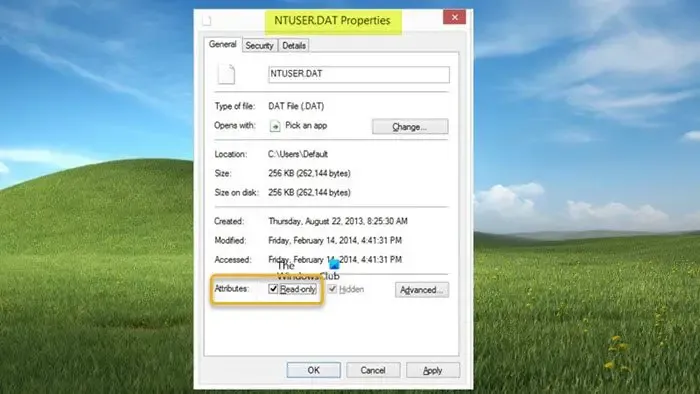
Esta solución requiere que verifique si el indicador de solo lectura está configurado en el archivo NTUSER.DAT o UsrClass.dat para el perfil que no se carga. Si es así, en el Explorador de archivos, seleccione el archivo para el usuario predeterminado relevante o el perfil de usuario almacenado en caché y luego borre la casilla de verificación Solo lectura para resolver el error de Windows no puede iniciar sesión porque su perfil no se puede cargar que se ha activado en su máquina.
2] Asigne permisos de control total al archivo NTUSER.DAT y UsrClass.dat para el perfil
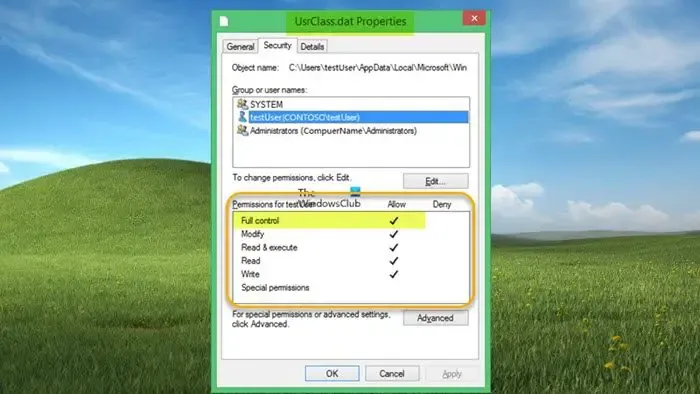
Esta solución requiere que verifique y asigne los permisos de control total al archivo NTUSER.DAT y UsrClass.dat en el directorio de perfil en caché que no se carga. Es posible que observe que el grupo de usuarios Todos no aparece en el sistema de archivos NTFS avanzado ACLS en archivos DAT.
3] Cierre la sesión del usuario o desconecte las sesiones de usuario inactivas en el Administrador de tareas o cierre la sesión del usuario de forma remota
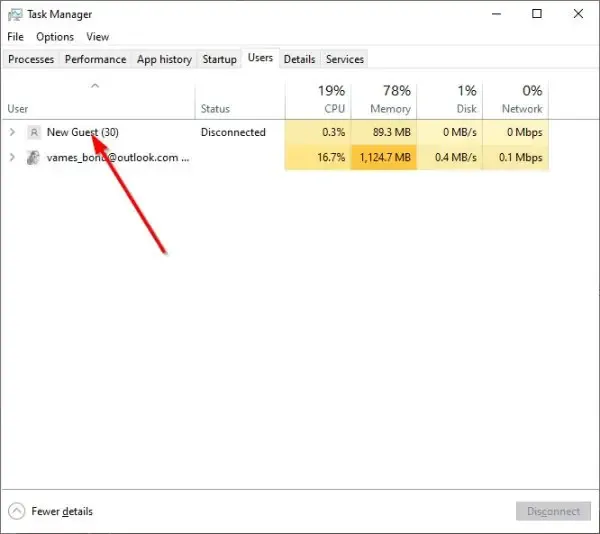
Esta solución requiere que cierre la sesión de los usuarios o desconecte las sesiones de los usuarios inactivos en el Administrador de tareas o cierre la sesión del usuario de forma remota. Si por algún motivo no puede cerrar la sesión de un usuario, es posible que desee desconectar las sesiones de usuario inactivas siguiendo estos pasos:
- Abra el Administrador de tareas en el servidor mientras está conectado activamente como administrador local.
- Haga clic para ampliar Más detalles .
- A continuación, seleccione la pestaña Usuarios .
- Si el Estado se muestra como Inactivo para un usuario, puede seleccionar el usuario y luego seleccionar Desconectar .
Alternativamente, puede desconectar a los usuarios del sistema de forma remota con el siguiente comando:
logoff TEST01 /server:SERVER01
Este comando registrará de forma remota la sesión TEST01 del servidor con un nombre de computadora SERVER01.
¡Eso es!
¿Por qué mi PC dice que no se puede cargar el perfil de usuario?
Puede haber varias razones por las que puede obtener el error de que el perfil de usuario no se puede cargar en su PC; lo más probable y de sentido común es que su perfil de usuario esté dañado. Si está experimentando el problema debido a un error de inicio, lo más probable es que apagar y reiniciar la computadora resuelva el problema. Debido a un apagado anómalo o inesperado de su dispositivo Windows 11/10, la memoria caché de la aplicación de usuario ubicada en C:\Users\<username>\AppData\Local\Packages puede dañarse.
¿Cómo restablezco mi perfil de Windows?
Para restablecer su perfil de Windows simplemente requiere que elimine su perfil de usuario y luego vuelva a crear un nuevo perfil. Es posible que desee hacer esto si ha identificado que el perfil de usuario está dañado (debido a que la integridad del sistema de archivos está comprometida debido a errores de escritura en el disco, cortes de energía o ataques de virus) y no puede repararse. Al restablecer su PC, según la opción que haya seleccionado, se eliminarán todos los archivos personales y las cuentas de usuario de su PC.



Deja una respuesta